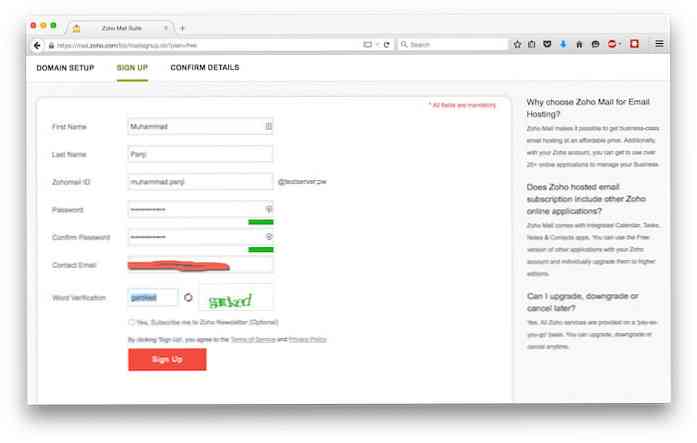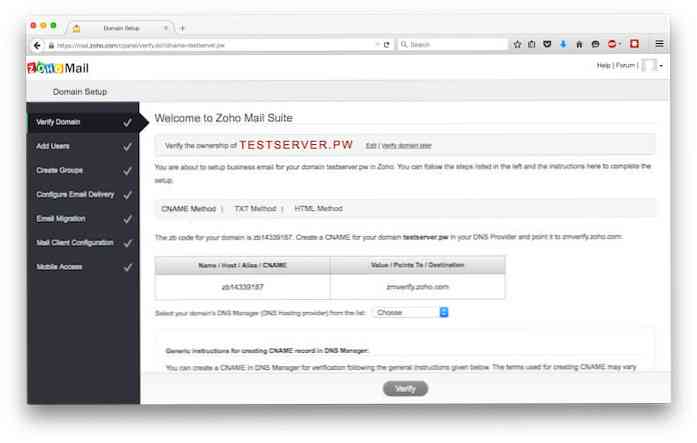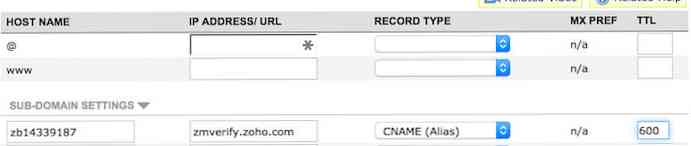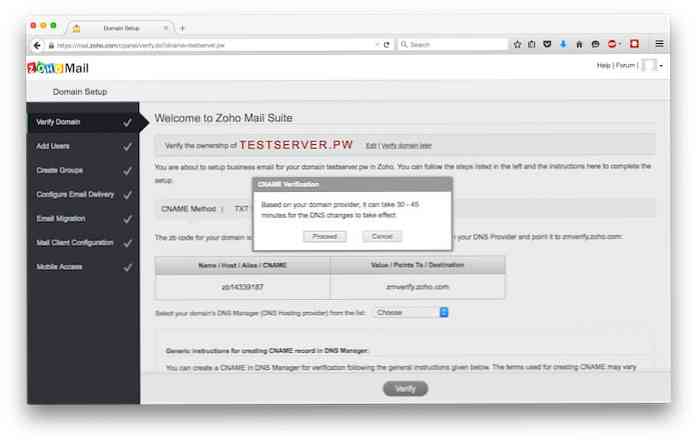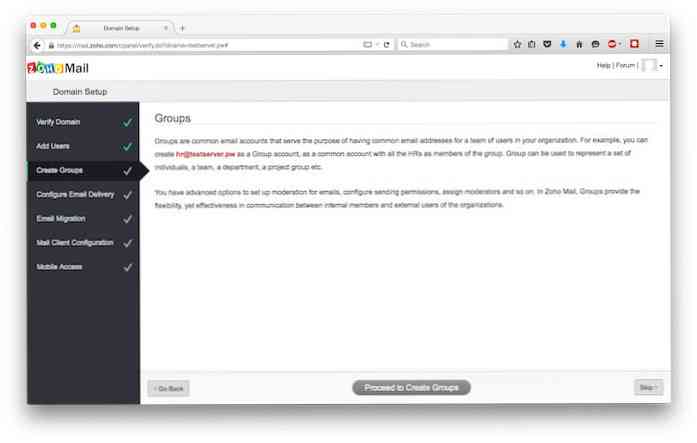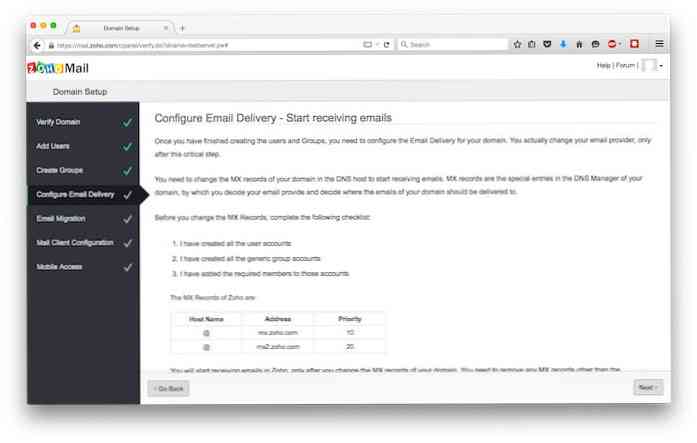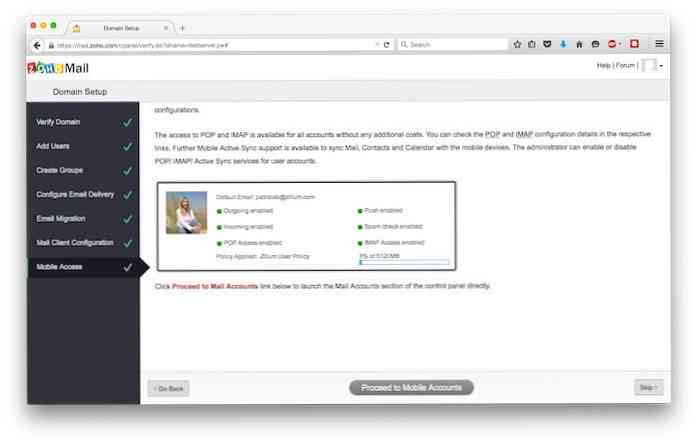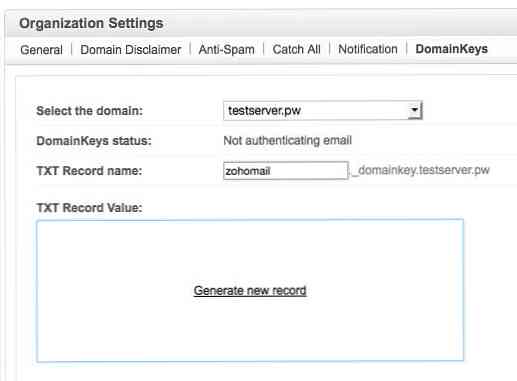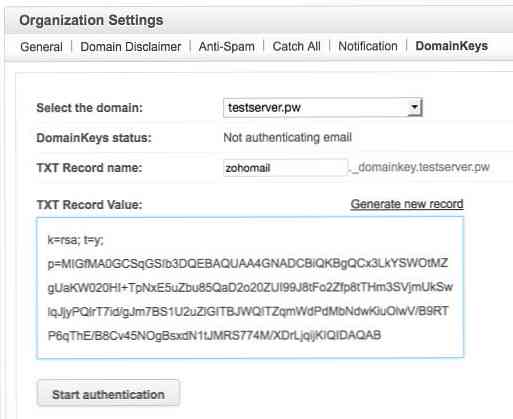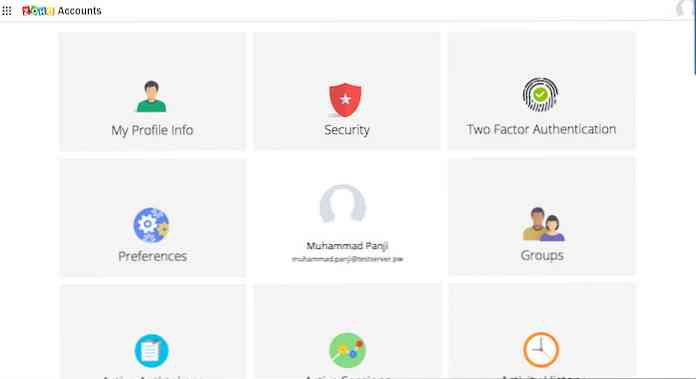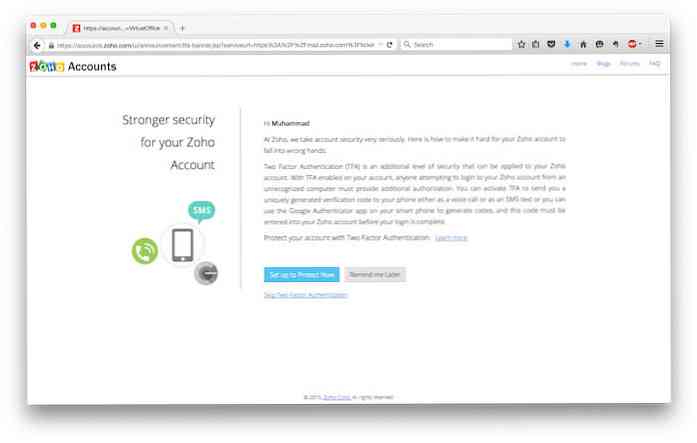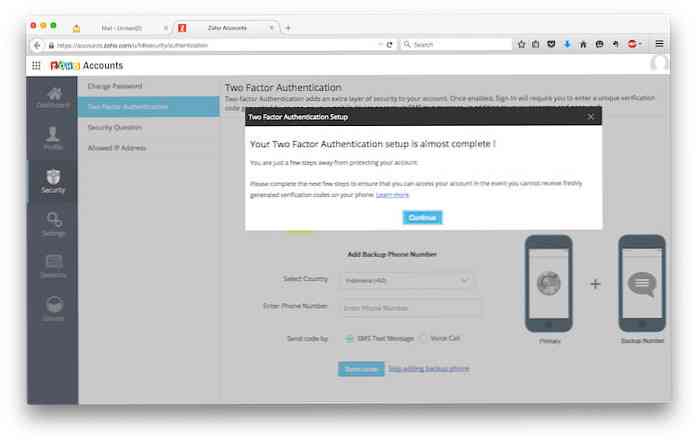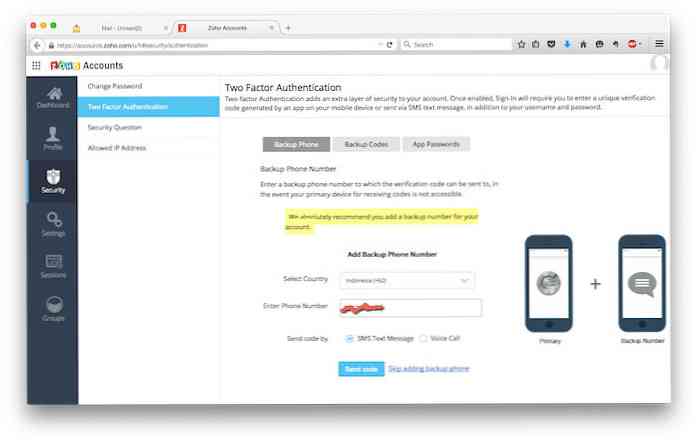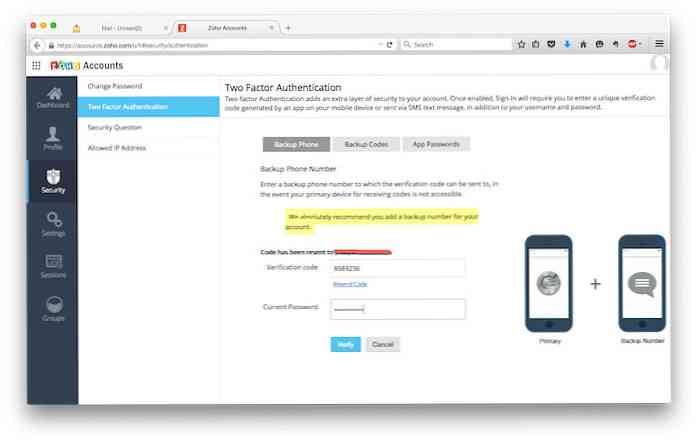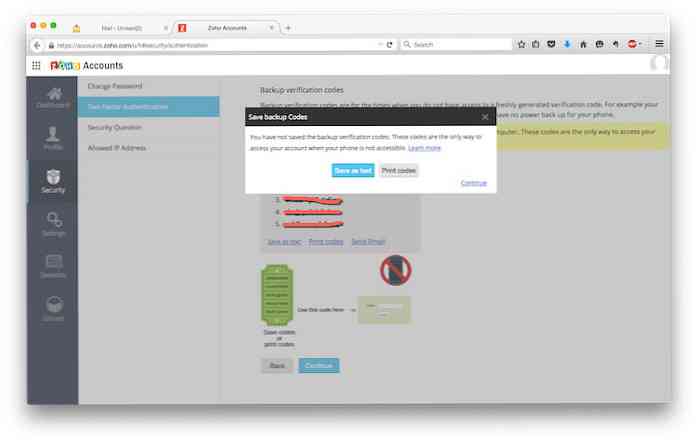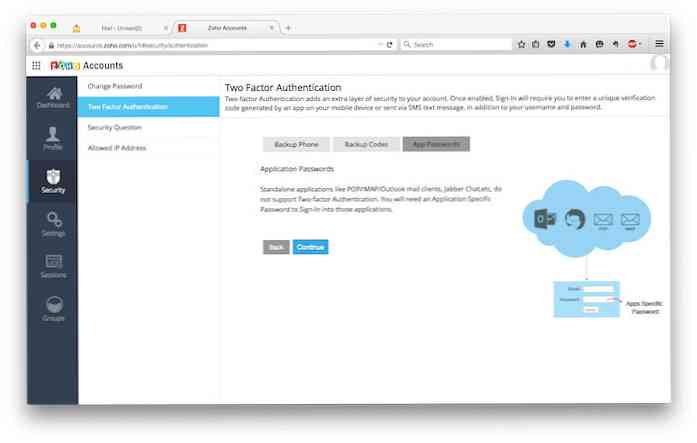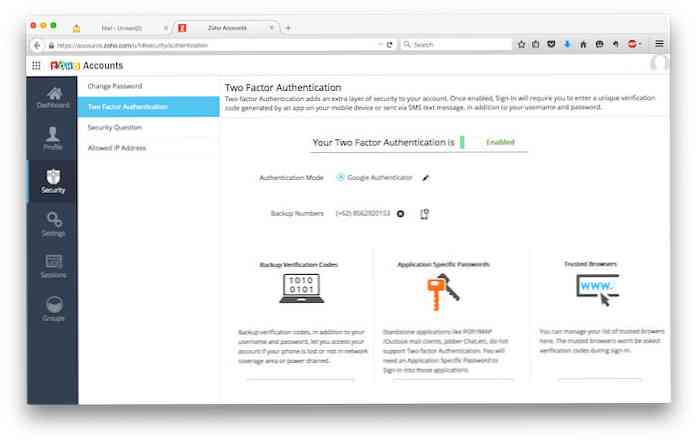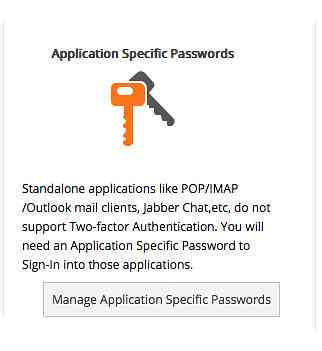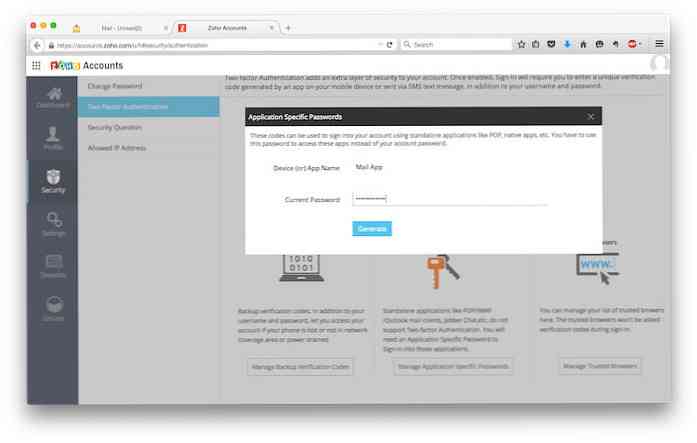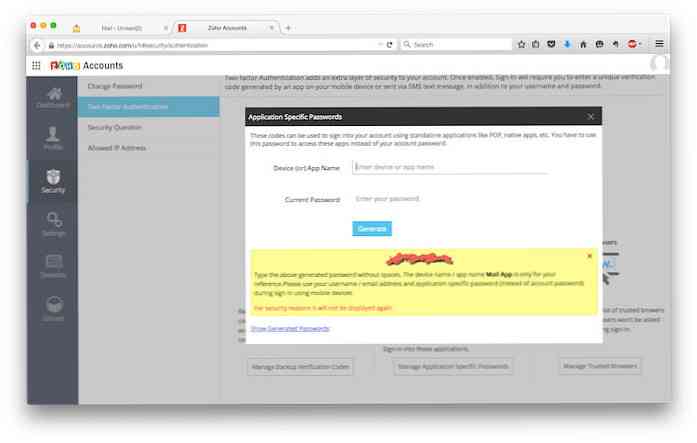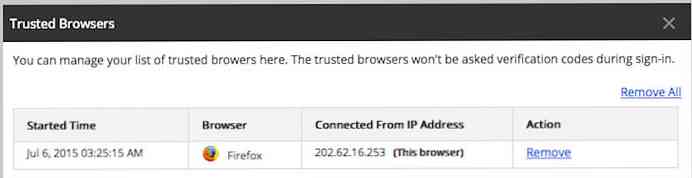دليل المبتدئين لإعداد البريد الإلكتروني مع Zohomail
إذا كنت تدير شركة صغيرة أو متوسطة ، خدمة البريد الإلكتروني مع المجال المخصص يمكن أن تكون مفيدة جدا في تبسيط التنسيق مع فريقك. كان هناك وقت يمكنك فيه الحصول على خدمة البريد الإلكتروني المجانية من تطبيقات Google أو live.com مع مجال مخصص. ومع ذلك, الاشتراك في الإصدارات المدفوعة من خدمات البريد الإلكتروني هذه قد تكون مكلفة للغاية.
لحسن الحظ ، لا يزال هناك مزود واحد يقدم خدمة البريد الإلكتروني المجانية مع المجال المخصص, وعدد من الميزات المفيدة ، مثل Zoho Mail. في هذه المقالة ، نحن ذاهبون إلى إرشادك من خلال جوانب مختلفة من Zoho Mail وكيفية دمجها. لذلك ، دعونا نلقي نظرة على ما يلي.
لماذا استخدام مزود البريد الإلكتروني السحابي
قد تتساءل لماذا يجب عليك استخدام خدمة بريد إلكتروني أخرى أثناء الخدمة استضافة المواقع كما يوفر خدمة البريد الإلكتروني. هناك عدة أسباب لماذا يجب عليك استخدام مزود البريد الإلكتروني, لا سيما سحابة / ادارة العلاقات مع الخدمة, مثل Zoho Mail بدلاً من تلك التي توفرها استضافة الويب الخاصة بك.
- موثوقية أفضل وتوافر. يتم استخدام موفري البريد الإلكتروني السحابي بواسطة العديد من المؤسسات أكثر موثوقية من خادم البريد الإلكتروني أن استضافة الويب الخاص بك يوفر
- المزيد من مساحة علبة الوارد لكل مستخدم. إذا كنت تستخدم خدمة البريد الإلكتروني من مزود استضافة الويب الخاص بك ، فإن سيكون صندوق الوارد مجرد جزء من إجمالي مساحة القرص التي يقدمونها. إذا كان لديك مساحة قرص تبلغ 10 غيغابايت على الخادم وكنت تستخدم بالفعل 5 غيغابايت لموقع الويب وقاعدة البيانات والمحتويات ، فيمكنك فقط استخدام مساحة 5 غيغابايت للشركة بأكملها. مع Zohomail يمكنك إعطاء 5 غيغابايت من مساحة علبة الوارد لكل مستخدم.
- تطبيقات التعاون. انها ليست فقط البريد الإلكتروني ، يمكنك أيضا استخدام مستندات Zoho و CRM والكثير من تطبيقات Zoho للتعاون داخل شركتك.
- مستخدمين إضافيين من خلال الإحالات. بشكل افتراضي ، يمكنك الحصول على 10 حسابات مستخدمين في Zoho Mail ، ومع ذلك ، إذا قام شخص ما بالتسجيل في Zoho Mail من الإحالة الخاصة بك ، فيمكنك الحصول على ما يصل إلى 15 حسابات إضافية لمدة 3 الإحالات.
تسجيل بريد زوهو
- افتح Zoho Mail ، وانقر فوق نبدأ الآن

- أختر سجل على حزمة مجانية من Zoho Mail

- أدخل اسم المجال الخاص بك وانقر فوق إضافة المجال. إذا لم يكن لديك نطاق بعد ، يمكنك أيضًا شراء المجال عبر Zoho Mail.

- أدخل بياناتك في هذه الصفحة. سيكون معرف Zoho Mail الخاص بك هو حساب المسؤول الخاص بك. بعد ملء هذا النموذج ، انقر فوق سجل
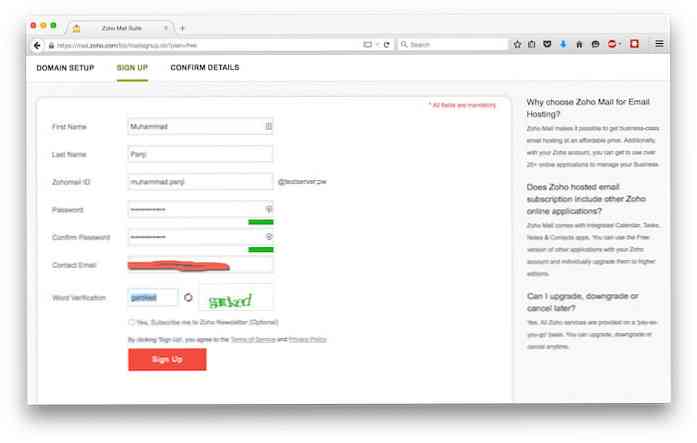
- حساب Zoho Mail جاهز تقريبًا. الآن حان الوقت للتحقق من ملكية المجال. انقر فوق تابع للتحقق من ملكية المجال

- سوف Zoho Mail إعطاء اسم المضيف الذي لديك ل إنشاء كاسم مستعار zmverify.zoho.com
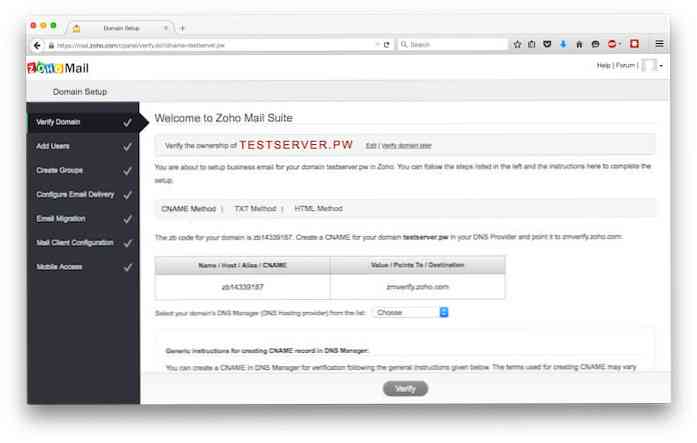
- أدناه عينة من إنشاء اسم مستعار / CNAME على لوحة DNS Namecheap.
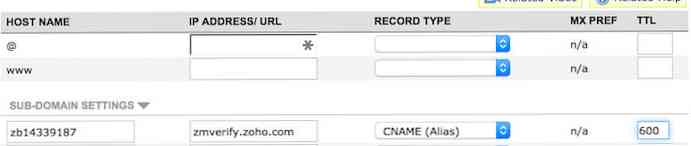
- بعد إنشاء اسم مستعار / CNAME على لوحة DNS ، يمكنك النقر فوق التحقق, و تقدم
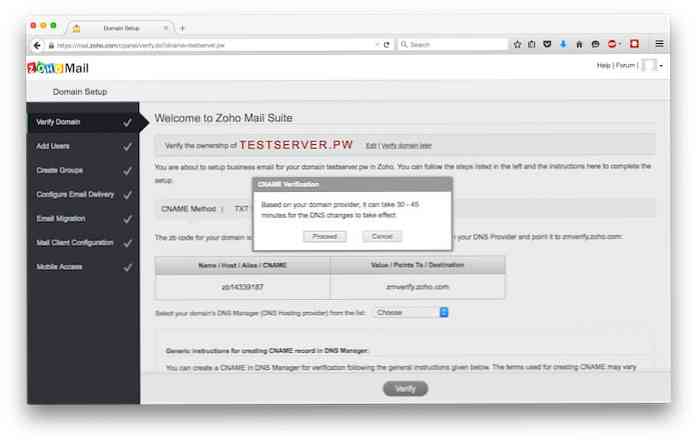
إعداد Zoho Mail
بعد تسجيل حساب Zoho Mail للمجال الخاص بك والتحقق من المجال الملكية ، والآن حان الوقت لإعداد حسابك.
- قم بإنشاء حسابك الأول تحت اسم المجال الخاص بك. هذا هو أيضًا المسؤول عن حسابك.

- يمكنك إضافة مستخدمين في هذه الخطوة إذا كان لديك بالفعل مستخدمين.

- المجموعات هي مفيدة لعنوان عام مثل [email protected] أو [email protected] ، سيضمن ذلك إرسال بريد إلكتروني إلى العملاء المحتملين أو الذين يرسلهم العملاء تتم قراءته دائمًا من قبل شخص ما في فريقك. يمكنك إنشاء مجموعات في هذه الصفحة ، ومع ذلك ، في هذه المقالة ، سأتخطى هذه الخطوة.
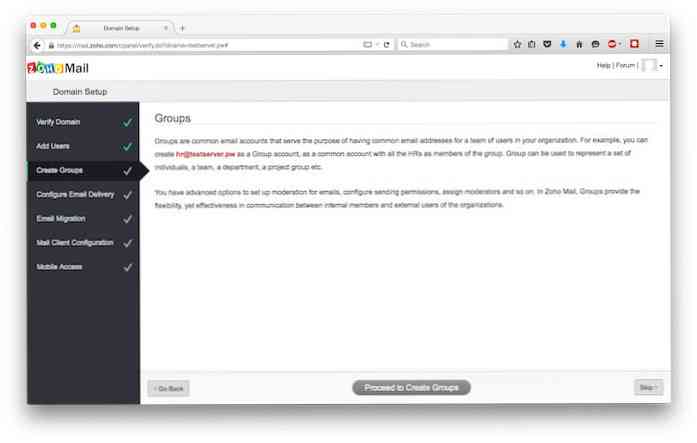
- سجل تبادل البريد أو سجل MX هو قيمة DNS التي تبلغ خوادم البريد من المسؤول عن التعامل مع بريدك الإلكتروني. في هذه الصفحة ، سترى إدخال MX الذي يجب أن تنشئه لنطاقك. ال يجب أن يكون اسم المضيف @ مما يعني yourdomain.com وليس نطاقك الفرعي. قد لا تتمكن من تغيير الأولوية إلى 10 و 20. لا بأس في استخدام رقم آخر ، مثل 1 و 5 أو 5 و 10 طالما رقم الأولوية لـ mx.zoho.com أصغر من mx2.zoho.com
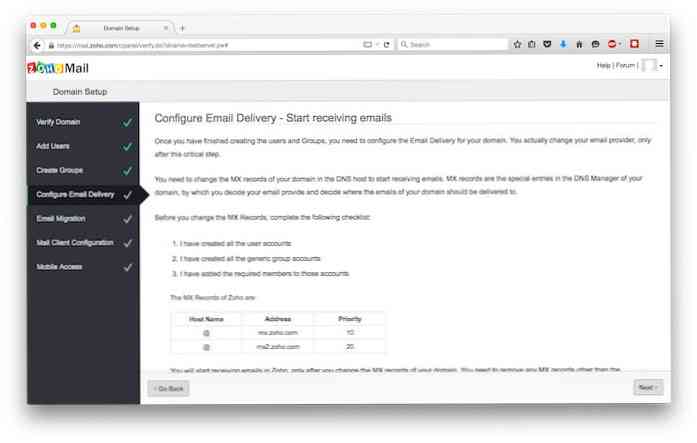
- أدناه عينة من إدخال MX على لوحة DNS Namecheap

- يمكنك ترحيل البريد الإلكتروني الخاص بك من مزود استضافة الويب الخاص بك إلى Zoho Mail. يمكنك استخدام بروتوكول POP أو IMAP لترحيل رسائل البريد الإلكتروني من خادم البريد القديم إلى Zohomail. كما اقترح Zoho Mail من الأفضل ترحيل البريد الإلكتروني بعد تغيير سجلات MX.

- في هذه الصفحة ، يمكنك أن ترى روابط إلى الدروس لتكوين عميل البريد. إذا كنت تفضل استخدام عميل بريد سطح المكتب ، يمكنك اتباع دليل عميل البريد الخاص بك.

- من خلال هذه الصفحة, يمكنك إعداد الوصول من جهازك المحمول. ومع ذلك ، في هذه المقالة سوف نتخطى هذه الخطوة.
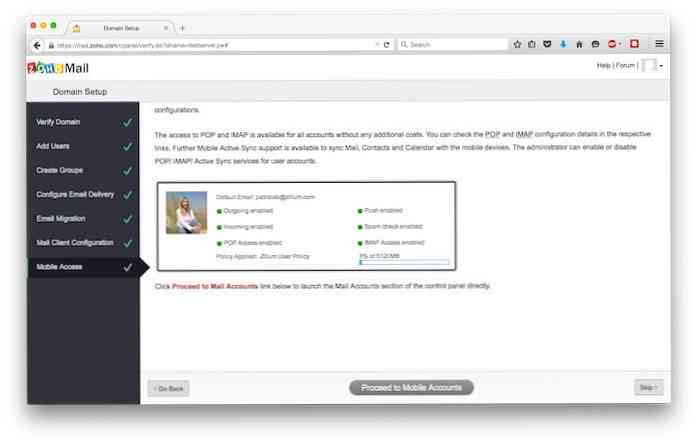
- للخطوة الأخيرة ، يمكنك النقر فوق انتقل إلى الوصول إلى Zoho Mail

تكوين سجل SPF
إطار سياسة المرسل أو SPF هو سجل نصي لـ DNS المرتبطة بالنطاق لتحديد الخوادم المسموح لها بإرسال رسائل البريد الإلكتروني للنطاق المحدد. يستخدم المستلم سجل SPF إلى تحقق من أنه خادم مسموح له يرسل رسائل البريد الإلكتروني إليهم.
بالنسبة إلى Zoho Mail ، يمكنك إنشاء إدخال TXT جديد لنطاقك مع إدخال أدناه:
v = spf1 mx include: zoho.com ~ all
أدناه لقطة من سجل TXT لسجل SPF.

التكوين DKIM
MailKeys Identified Mail (DKIM) هو أنظمة التحقق من صحة البريد الإلكتروني التي كانت مصممة لمنع الخداع. سوف يتحقق المستلم من إدخال DNS الذي يحتوي على المفتاح العمومي. باستخدام هذا المفتاح العمومي ، يمكن للمستلم التحقق من عدم تعديل الرسالة ، بما في ذلك المرفق ، أثناء النقل. يمكننا استخدام DKIM على Zoho Mail ، وفي ما يلي سنوضح لك كيفية تنفيذ الإعداد الخاص به.
- من لوحة معلومات البريد الخاصة بك يمكنك الاختيار لوحة التحكم > البريد والمستندات.

- أختر ORG الإعدادات تحت إدارة البريد, ثم اختر علامة التبويب DomainKeys.

- إدخال اسم سجل TXT, باستخدام اسم فريد لتحديد Zoho Mail ، مثل zoho أو zohomail (أنا أستخدم zohomail هنا). انقر توليد سجل جديد إلى توليد قيمة TXT جديدة.
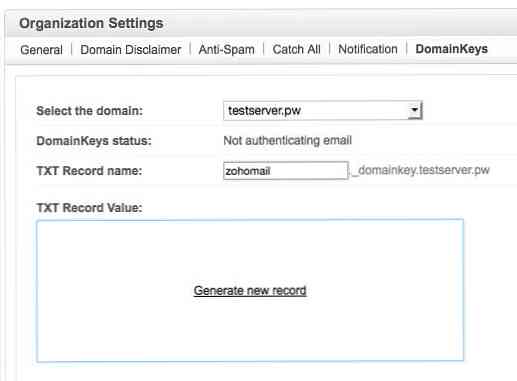
- مع إنشاء قيمة TXT جديدة ، يمكنك الآن إنشاء سجل DNS جديد مع نوع سجل TXT.
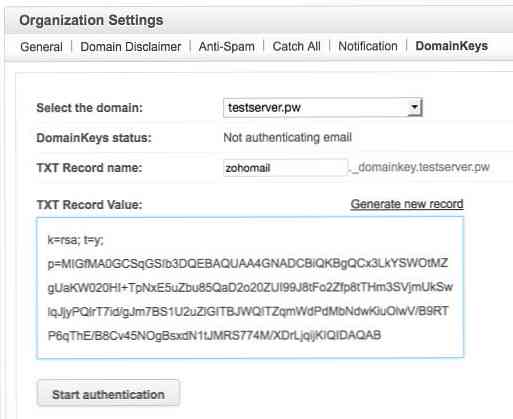
- أدناه عينة من إدخال DNS على لوحة DNS Namecheap.

- بعد إنشاء سجلات DNS جديدة ، يمكنك النقر فوق بدء المصادقة زر. بمجرد نجاح المصادقة ، سيتغير الزر إلى وقف المصادقة

الوصول إلى Zoho Mail باستخدام عنوان URL المخصص
يمكنك الوصول إلى Zoho Mail من https://www.zoho.com/mail/login.html أو يمكنك فقط فتح Zohomail.com والنقر فوق تسجيل الدخول في أعلى يمين الصفحة. ومع ذلك ، لتسهيل وصول المستخدمين إلى موقع Zoho Mail على الويب ، يمكنك ذلك قم بإنشاء عنوان URL مخصص لصفحة تسجيل الدخول ، على سبيل المثال: mail.domain.com أو webmail.domain.com بدلاً من عنوان URL الطويل أعلاه.
ما تحتاجه هو إنشاء اسم مستعار أو CNAME لعنوان URL المخصص الخاص بك إلى business.zoho.com. فيما يلي لقطة شاشة لإنشاء CNAME على إدارة نطاق Namecheap.

تحديد مصادقة عاملين
لتحسين أمان حساب البريد الإلكتروني الخاص بك ، يمكنك استخدام مصادقة عاملين أو TFA لديك طريقة أمنية إضافية بجانب كلمة المرور. حتى لو كان شخص ما يعرف كلمة مرورك ، فلن يتمكن من تسجيل الدخول إلى حسابك طالما أنهم لا يستطيعون الوصول إلى جهاز TFA.
وفيما يلي شرح لكيفية إعداد TFA لبريدك Zoho الحساب.
- انقر الصورة الرمزية الخاصة بك في أعلى اليمين ، واختر حسابي
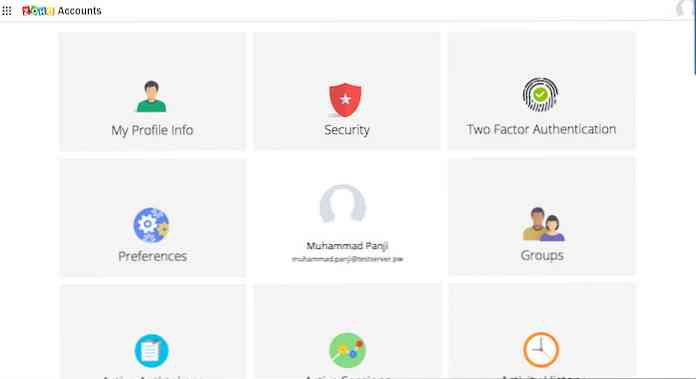
- انقر إعداد للحماية الآن
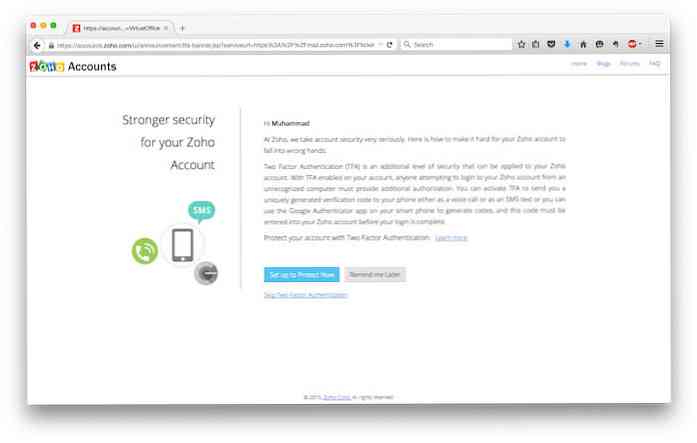
- أختر مصدق جوجل, انقر التالى

- يمكنك مسح رمز الاستجابة السريعة المقدم من Zoho Mail بمساعدة مصدق جوجل. إنه متاح لنظام Android على Google PlayStore ، ولجهاز iOS على iTunes وكذلك لـ Blackberry. قد تحتاج أيضا إلى ماسح الباركود. للأندرويد ، أنا أستخدم الواحد اقترحه Google Authenticator ماسح الباركود بواسطة فريق ZXing

- هنا ، سوف تظهر لك أيضا كيفية إنشاء جهاز MFA باستخدام Android الذكي. افتح ال ماسح الباركود حتى نتمكن من مسح رمز الاستجابة السريعة التي قدمتها Zoho Mail.

- لدي تطبيقان للمصادقة على هاتفي لذلك أحصل على هذه الشاشة للاختيار بين Google Authenticator و Duo Mobile. لهذا ، سأختار Google Authenticator.

- سوف تتلقى التأكيد لحفظ مفتاح حسابك. انقر فوق موافق

- اذا أنت بدأت للتو باستخدام Google Authenticator, وسوف تظهر فقط حساب واحد. نظرًا لأن لدي حسابات متعددة تستخدم هذا البرنامج ، فستكون هي آخر واحد من القائمة. الرقم الموضح هنا هو رمز التحقق الذي يتعين عليك إدخاله في الخطوة التالية. أدخل رمز التحقق وانقر التحقق. إذا كنت تستخدم جهاز الكمبيوتر الخاص بك ، يمكنك أيضًا النقر فوق متصفحات موثوقة لذلك لن يتم سؤالك مرة أخرى عن TFA. ، ثم انقر فوق التحقق

- أدخل كلمة المرور الحالية ، وانقر فوق شغله

- اكتمال الإعداد TFA. الآن نحن بحاجة إلى تحقق من رقم الهاتف. هذه الخطوة اختيارية ، رغم ذلك.
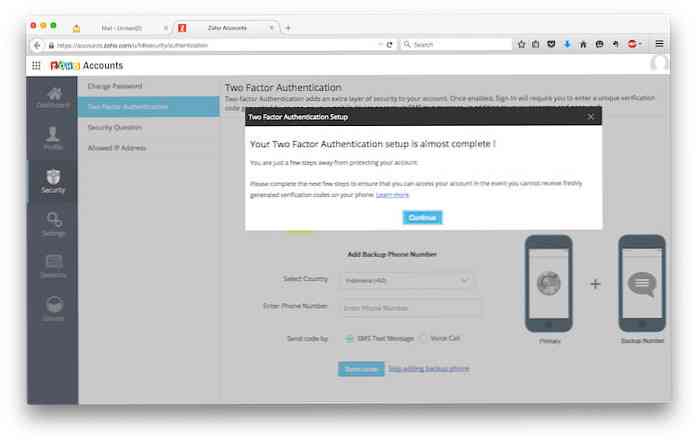
- أدخل رقم هاتفك ، وانقر فوق إرسال رمز. سوف Zoho Mail نرسل لك رسالة نصية تحتوي على رمز التحقق.
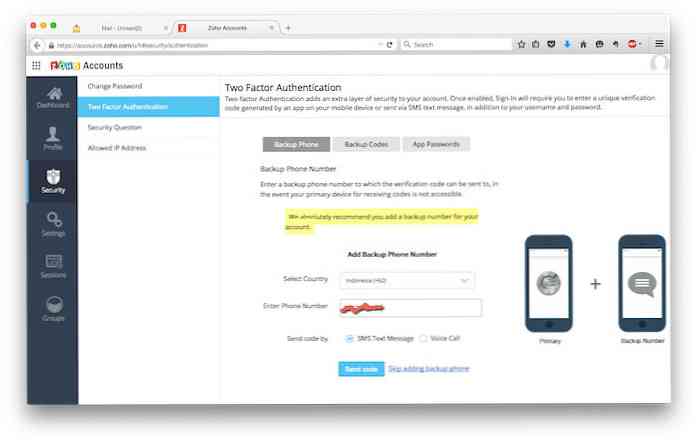
- أدخل رمز التحقق الذي أرسله Zoho Mail ، وانقر فوق التحقق
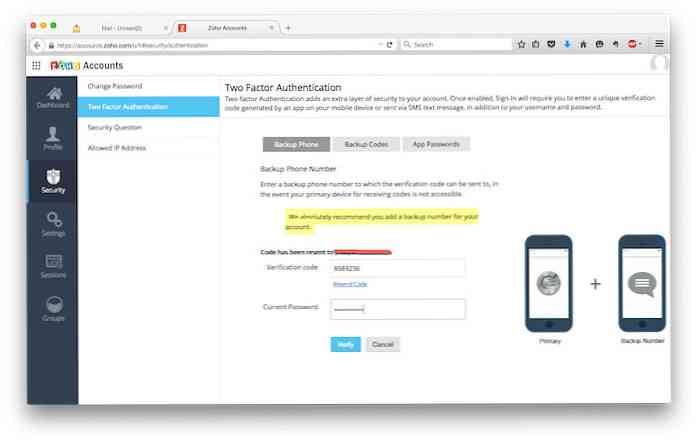
- سيكون لديك رموز التحقق الاحتياطية.

- يمكنك احفظ هذه الرموز كنص أو احصل عليها مطبوعة. يمكنك استخدم رموز النسخ الاحتياطي هذه كمصادقين, إذا فقدت هاتفك.
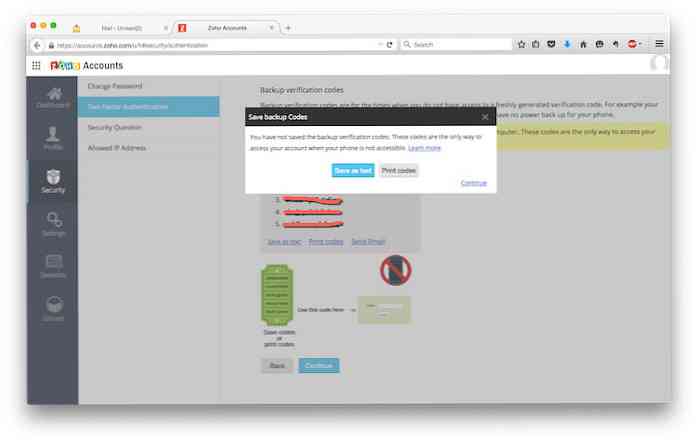
- في حال كنت تستخدم مصادقة عاملين ، تحتاج إلى إنشاء كلمات مرور خاصة بالتطبيق لكل تطبيق التي تستخدمها للوصول إلى Zoho Mail ، بما في ذلك عميل بريد سطح المكتب. للقيام س ، انقر فوق استمر في هذه الخطوة.
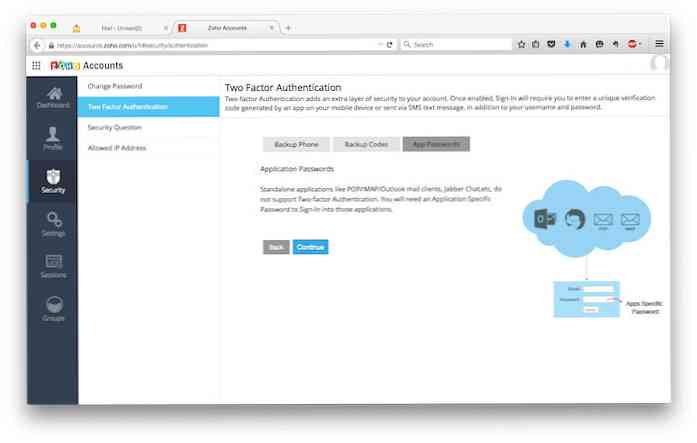
- تم الانتهاء من تكوين المصادقة الثنائية. يمكنك النقر فوق إظهار تفضيلاتي للذهاب إلى صفحة تفضيلاتك.

- في صفحة التفضيلات ، يمكنك رؤية رموز التحقق من النسخ الاحتياطي, اعداد تطبيق كلمات المرور الخاصة, وكذلك الحالي الخاص بك متصفح موثوق.
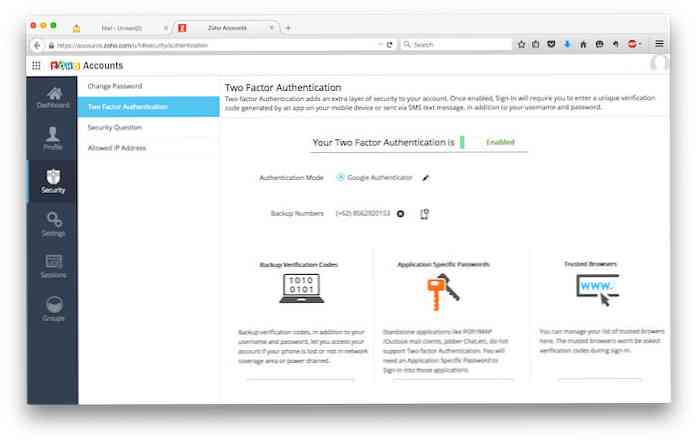
إعداد كلمات المرور الخاصة بالتطبيق
كما ذكرت سابقًا ، إذا كنت تستخدم TFA على حسابك ، فأنت بحاجة إلى إنشاء كلمات مرور خاصة بالتطبيق لكل تطبيق تستخدمه للوصول إلى Zoho Mail. في الخطوات التالية سوف نتعلم كيفية تنفيذها.
- انقر إدارة كلمات المرور الخاصة بالتطبيق
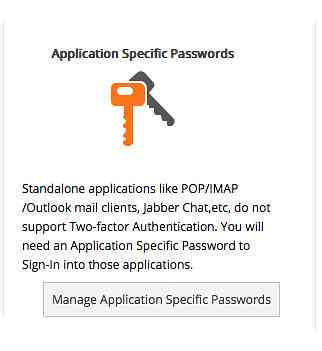
- أدخل اسم هذا كلمات مرور تطبيق محددة وكذلك كلمة المرور الحالية
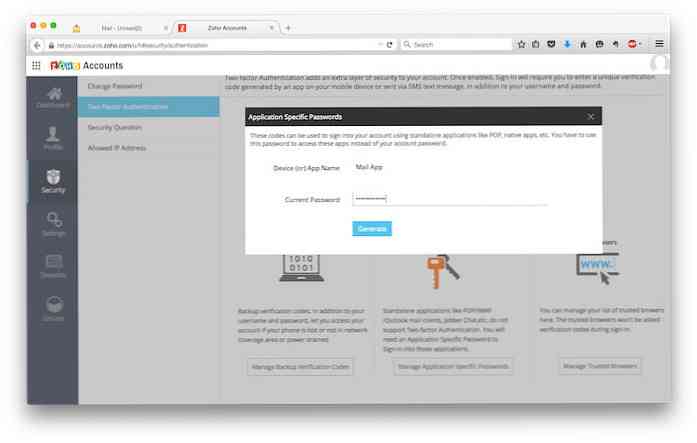
- جديد سيتم إنشاء كلمة المرور الخاصة بالتطبيق بواسطة Zoho Mail. يمكنك رؤية ذلك مرة واحدة فقط ، لذلك تأكد من ذلك الحفاظ على كلمة المرور المحفوظة.
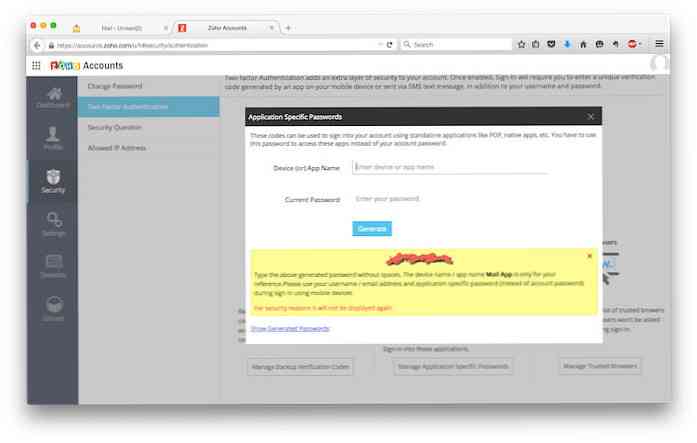
- في أسفل اليمين ، يمكنك النقر فوق إظهار كلمة المرور التي تم إنشاؤها حلقة الوصل. يمكنك الاطلاع على قائمة بكلمة المرور الخاصة بالتطبيق من هنا ، وكذلك إزالة كلمة المرور إذا لزم الأمر.

إدارة المتصفحات الموثوقة
- من accounts.zoho.com ، اختر الأمان, تحديد توثيق ذو عاملين وانقر فوق إدارة المتصفحات الموثوقة

- في هذه الصفحة ، يمكنك رؤية قائمة من المتصفحات التي تثق بها. هنا تستطيع فقط إزالة متصفح معين.
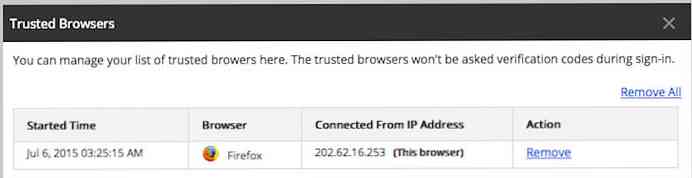
اختبار إرسال البريد الإلكتروني
بمجرد الانتهاء من جميع الخطوات السابقة, حساب Zoho Mail الخاص بك جاهز للاستخدام. الآن انت تستطيع اختبر حساب Zoho Mail الجديد عن طريق إرسال بريد إلكتروني للاختبار. في المثال التالي ، أرسل نموذج بريد إلكتروني إلى حساب gmail الخاص بي. البريد الالكتروني كان تلقى بنجاح عن طريق حساب gmail الخاص بي.
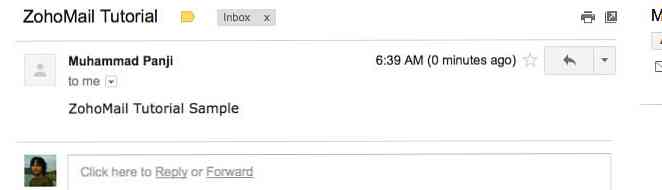
دعنا الآن تحقق من إعدادات SPF و DKIM. انقر على المثلث السفلي بجانب زر الرد ، واختر إظهار النسخة الأصلية.
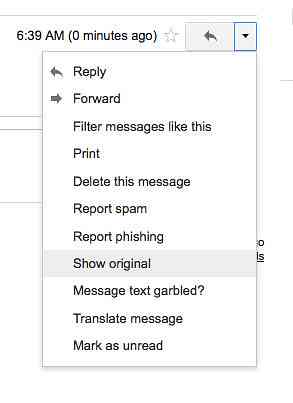
يمكنك أن ترى هنا أن جوجل قد أظهرت الخاص بك تكوين SPF و DKIM.

استنتاج
في هذا المقال الإخباري ، حاولت أن أوضح لك كيف تسجيل Zoho Mail الجديد ، وإعداد Zohomail MX ، SPF و DKIM ، إنشاء عنوان URL مخصص للوصول إلى Zoho Mail, تكوين اثنين عامل المصادقة, وكذلك اختبار إرسال البريد الإلكتروني من Zoho Mail.
يمكنك الآن وضع عنوان بريدك الإلكتروني مع نطاقك الخاص بثقة ، والتواصل بسهولة مع عملائك أو فريقك.
ملحوظة المحرر: هذا هو مكتوب من قبل محمد بانجي ل Hongkiat.com. محمد هو مهندس نظام متخصص في لينكس ، والمحاكاة الافتراضية ، والحوسبة السحابية. يلعب مع التكنولوجيا الجديدة في وقت فراغه ، ويحافظ على مدونة حول التكنولوجيا في اللغة الإندونيسية. يمكنك العثور عليه على تويتر.